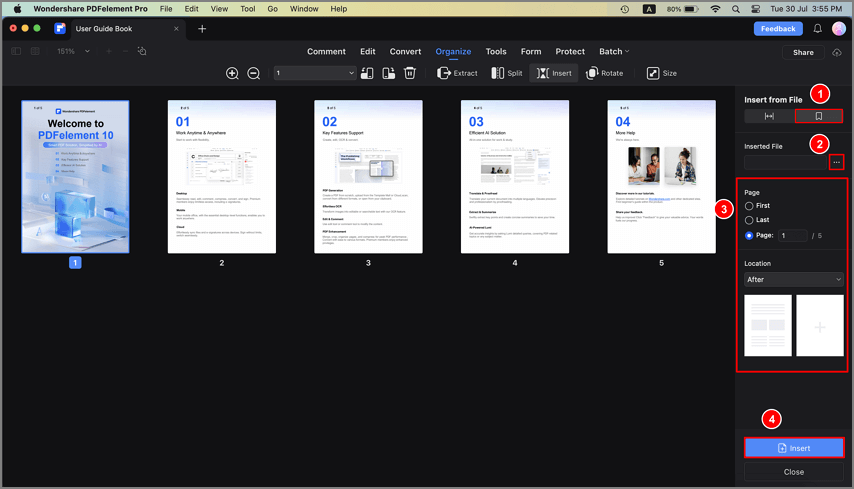Trabalhar de forma mais inteligente com PDFelement User Guide
-
Criar PDF em mac
-
Extrair em PDF em mac
-
Visualizar Arquivo PDF em mac
-
Comprimir PDF em mac
-
Proteger & Assinar PDF em mac
-
Preencher Formulário PDF em mac
-
Converter PDF em mac
-
OCR PDF em mac
-
Combinar PDF em mac
-
Editar Arquivos PDF em mac
- Como Navegar PDF no Mac No Wondershare PDFelement para Mac, você pode navegar as páginas do seu atual documento ativo usando os botões de navegação na Barra de Ferramentas: Navegar PDF Clique no bot
- Como Editar Texto em um PDF no Mac
- Como Editar Link em um PDF no Mac
- Como Editar Imagem em um PDF no Mac
- Como Trocar a Cor do Fundo de um PDF no Mac
- Como Adicionar Marca D'água a um PDF no Mac
- Como Adicionar Cabeçalho & Rodapé ao PDF no Mac
- Como Adicionar Numeração de Bates ao PDF no Mac
-
Anotações em PDF em mac
-
Abrir Arquivo PDF em mac
-
Compartilhar Arquivos PDF em mac
-
Organizar PDF em mac
-
Iniciar em mac
Como Adicionar Páginas a um PDF no Mac
O programa suporta inserir páginas de outro arquivo PDF ou inserir páginas em branco em seu arquivo PDF atual.
Abra um arquivo e clique no botão "Organizar Página" na parte superior esquerda.
Na janela pop-up, clique no botão "Inserir"

Inserir Páginas em Branco
Selecione "Inserir Página em Branco" no painel ao lado direito, e defina a localização das novas páginas em branco. Clique em "Inserir" para aplicar essa ação.
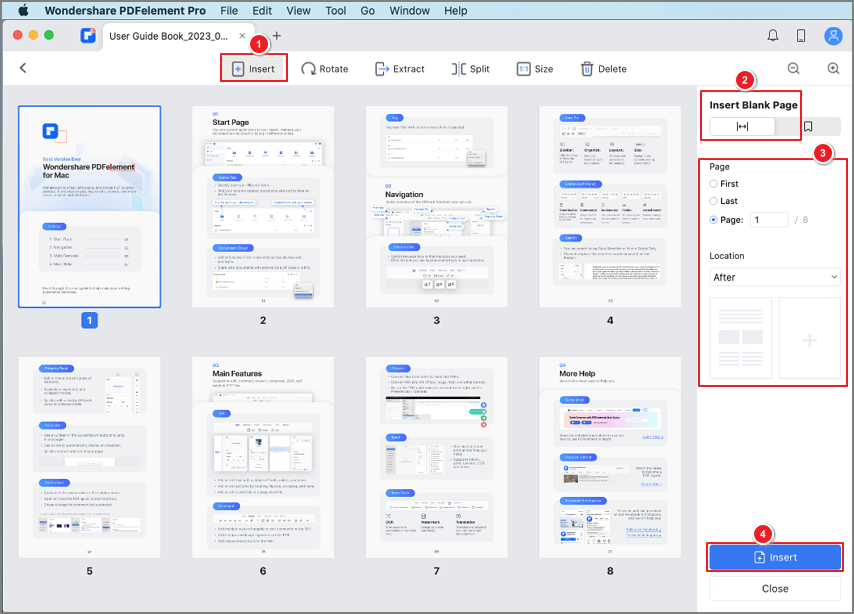
Inserir do Arquivo
Selecione "Inserir do Arquivo" no painel ao lado direito e navegue para selecionar outro arquivo PDF que você queira inserir. Por favor, defina também a localização onde as novas páginas serão adicionadas, então clique em "Inserir". Essa ação te permite inserir todas as páginas dos arquivos inseridos ao seu PDF atual. Você pode apagar as páginas que não quiser posteriormente.